 ✕
✕
By จัสติน ซาบริน่าอัปเดตเมื่อ 31 สิงหาคม 2021
[สรุป]: ไม่สามารถนำเข้า Spotify Music ไปยังวิดีโอ Camtasia? ดูบทช่วยสอนนี้เพื่อเรียนรู้วิธีเพิ่มเพลง Spotify ลงใน Camtasia Studio เป็นเพลงประกอบ
หากคุณกำลังสร้างวิดีโอสอนการใช้งานสำหรับลูกค้าของคุณ คุณเคยคิดที่จะนำเข้าเพลงลงในวิดีโอของคุณเพื่อผลลัพธ์ที่ดีกว่าหรือไม่? Camtasia Studio อนุญาตให้ผู้ใช้นำเข้าไฟล์เสียงในเครื่องหลังจากบันทึกหน้าจอเป็นวิดีโอเพื่อให้ผู้ใช้สามารถ เพิ่มเพลงในโครงการวิดีโอ Camtasia เพื่อการนำเสนอวิดีโอที่สมบูรณ์แบบ เป็นเครื่องมือที่ดีที่สุดในการสร้างวิดีโอสาธิต หากคุณวางแผนที่จะ อัปโหลดเพลงไปที่ Camtasia Studio ในชื่อ BGM, Spotify เป็นตัวเลือกที่ดี บริการสตรีมเพลงที่ยอดเยี่ยมนี้นำเสนอคอลเลคชันเพลงมากกว่า 3,500 เพลงที่จะตอบสนองทุกความต้องการของคุณอย่างแน่นอน แต่คุณจะนำเข้า Spotify Music ไปยัง Camtasia ได้อย่างไร
Spotify ให้ผู้ใช้ฟรีเพลิดเพลินกับเพลงออนไลน์ผ่านโฆษณา หลังจากสมัคร Premium แล้ว คุณสามารถสตรีมเพลง Spotify สำหรับการฟังแบบออฟไลน์ในไคลเอนต์ Spotify เท่านั้น และเช่นเดียวกับ Apple Music เพลง Spotify ยังเพิ่มการป้องกัน DRM เพื่อป้องกันไม่ให้ผู้ใช้คัดลอกไฟล์เสียง Spotify นอกแอพ Spotify นั่นเป็นเพราะ DRM คุณไม่สามารถเพิ่มเพลง Spotify ลงใน Camtasia ได้ ขอแนะนำให้ลบ DRM ออกจาก Spotify แต่จำไว้ว่าคุณควรถอดรหัส DRM จากไฟล์เพลง Spotify เพื่อเก็บไว้ใช้ส่วนตัว ดังนั้นจะลบการป้องกัน DRM ออกจากเพลง Spotify อย่างถูกกฎหมายได้อย่างไร
หากคุณต้องการอัปโหลดเพลง Spotify ไปยัง Camtasia Studio เป็นเพลงประกอบ การลบ DRM ออกจาก Spotify Music เป็นกุญแจสำคัญ โปรแกรมแปลงเพลง UkeySoft Spotify เป็นการลบเสียง DRM อื่นจาก UkeySoft ให้บริการสมาชิก Spotify ฟรีและพรีเมียม สามารถดาวน์โหลด Spotify ออฟไลน์ และแปลงเพลง Spotify หรือเพลย์ลิสต์เป็น MP3, FLAC, WAV, AAC, M4A และ M4B โดยไม่สูญเสียข้อมูลในขณะที่กำจัดข้อจำกัด DRM มันแปลงเสียงเร็วขึ้น 5x และยังคงแท็ก ID3 และข้อมูลเมตาเดิม การเพิ่มเพลง Spotify ลงใน Camtasia เป็นเรื่องง่าย คุณสามารถทำได้ง่ายๆ แปลงเพลง Spotify ของคุณเป็นรูปแบบเสียงที่รองรับ Camtasia เช่น MP3โดยใช้ UkeySoft Spotify Music Converter
คุณสมบัติที่สำคัญ
ขั้นตอนที่ 1. เปิด UkeySoft Spotify Music Converter
เปิดใช้ UkeySoft Spotify Music Converter บนพีซีหลังการติดตั้ง จากนั้นแอป Spotify จะเปิดขึ้นโดยอัตโนมัติ
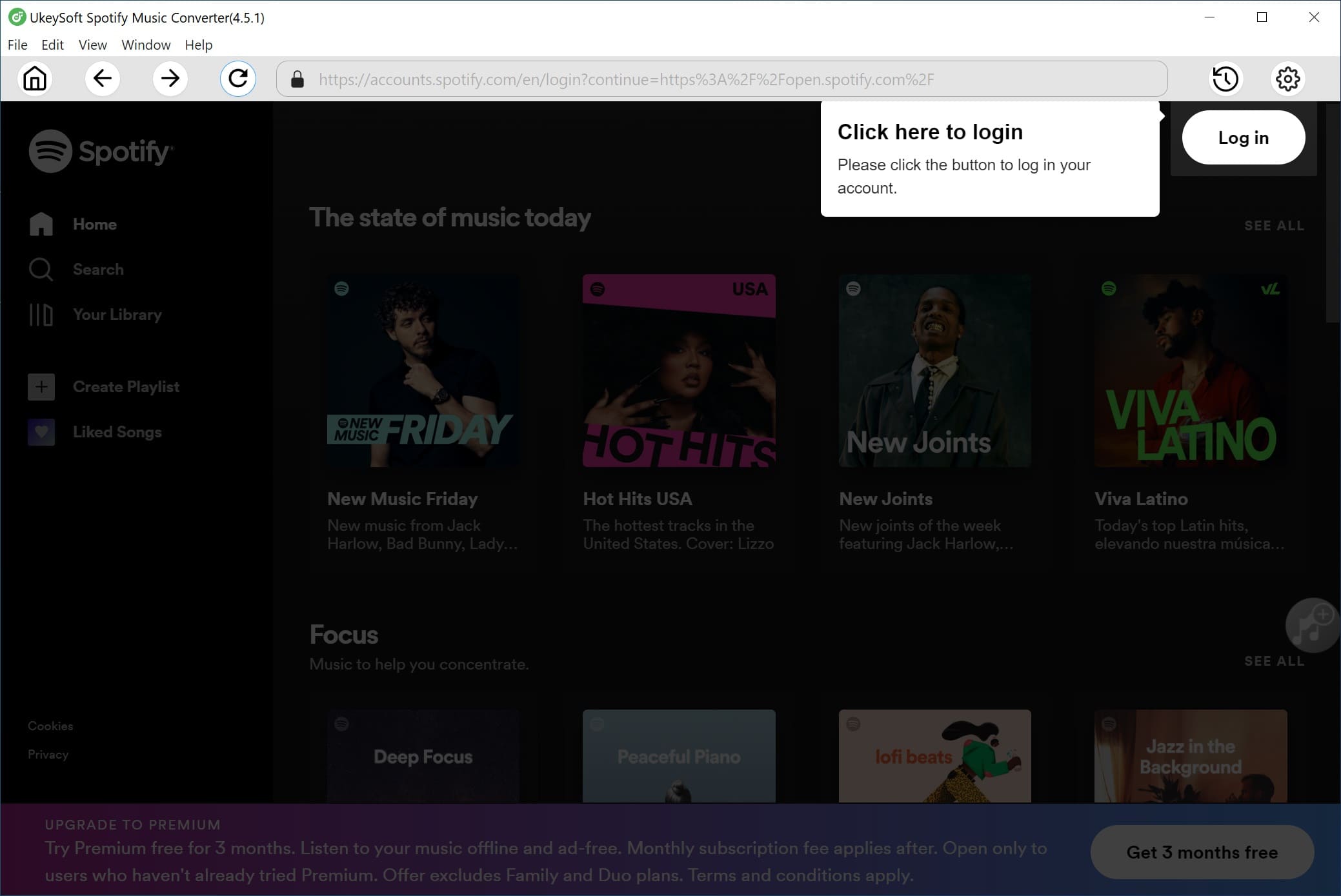
ขั้นตอนที่ 2 เลือก Spotify เพลง
คุณสามารถค้นหาเพลงที่คุณต้องการเพิ่มลงในแอพ Camtasia บน Spotify และคัดลอก URL เพลง
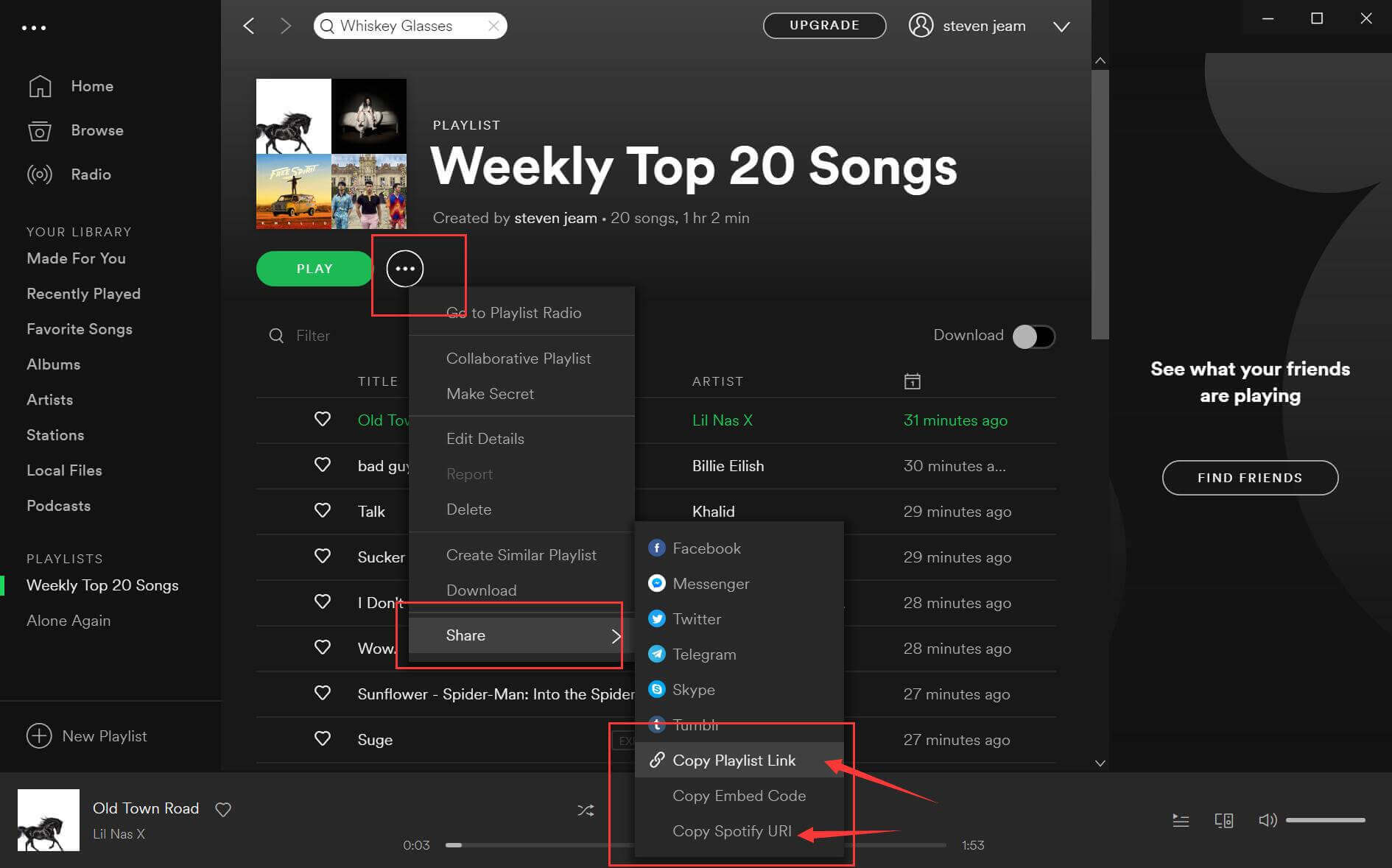
จากนั้นคลิกไอคอน "+" เพื่อเพิ่มเพลง Spotify ที่คุณต้องการนำเข้าไปยัง Camtasia
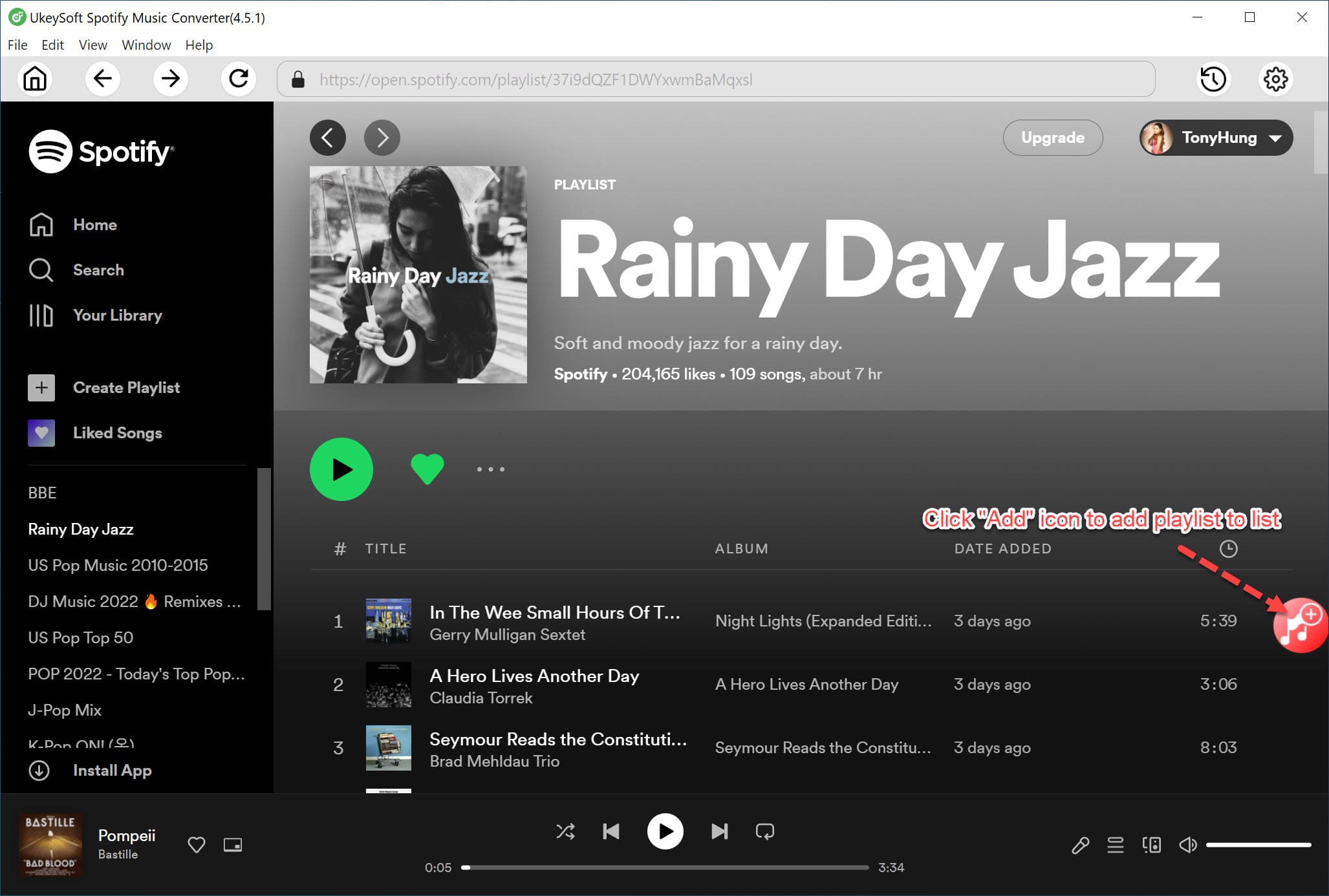
ขั้นตอนที่ 3 เลือก MP3 เป็นรูปแบบเอาต์พุต
มีรูปแบบเอาต์พุตสี่รูปแบบ ได้แก่ MP3, AAC, FLAC และ WAV ให้คุณเลือก สำหรับ Camtasia Studio คุณสามารถเก็บการตั้งค่า MP3 เริ่มต้นไว้ได้
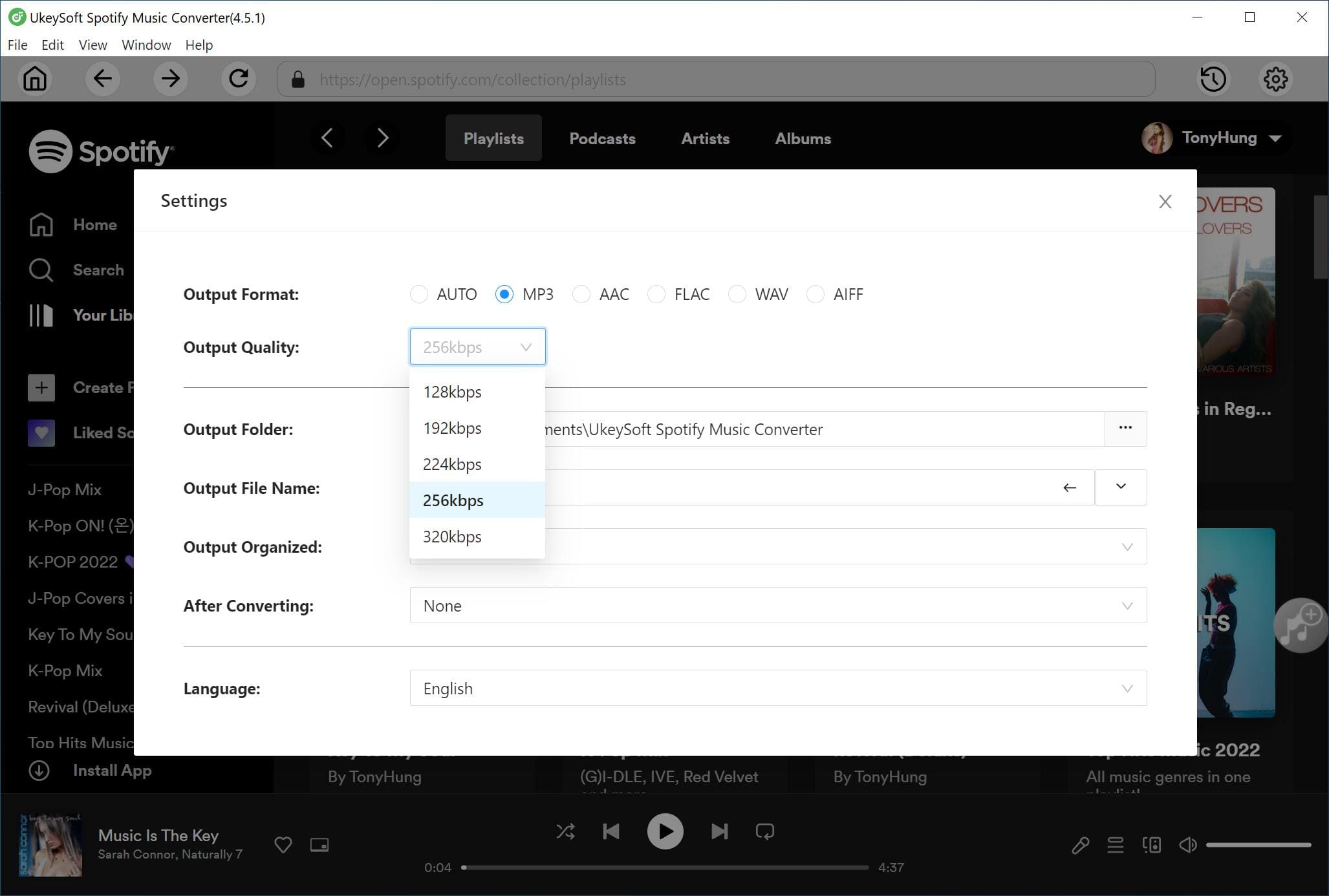
ขั้นตอนที่ 4. ดาวน์โหลดและแปลงเพลง Spotify สำหรับ Camtasia
คลิกปุ่ม "แปลง" เพื่อเริ่มดาวน์โหลดและแปลงไฟล์เสียง Spotify DRM Ogg เป็น MP3 ที่คุณตั้งค่าไว้ก่อนหน้านี้ หลังจากการแปลง คุณสามารถค้นหาแทร็กที่รองรับ Camtasia ได้โดยแตะไอคอน 'ประวัติ'
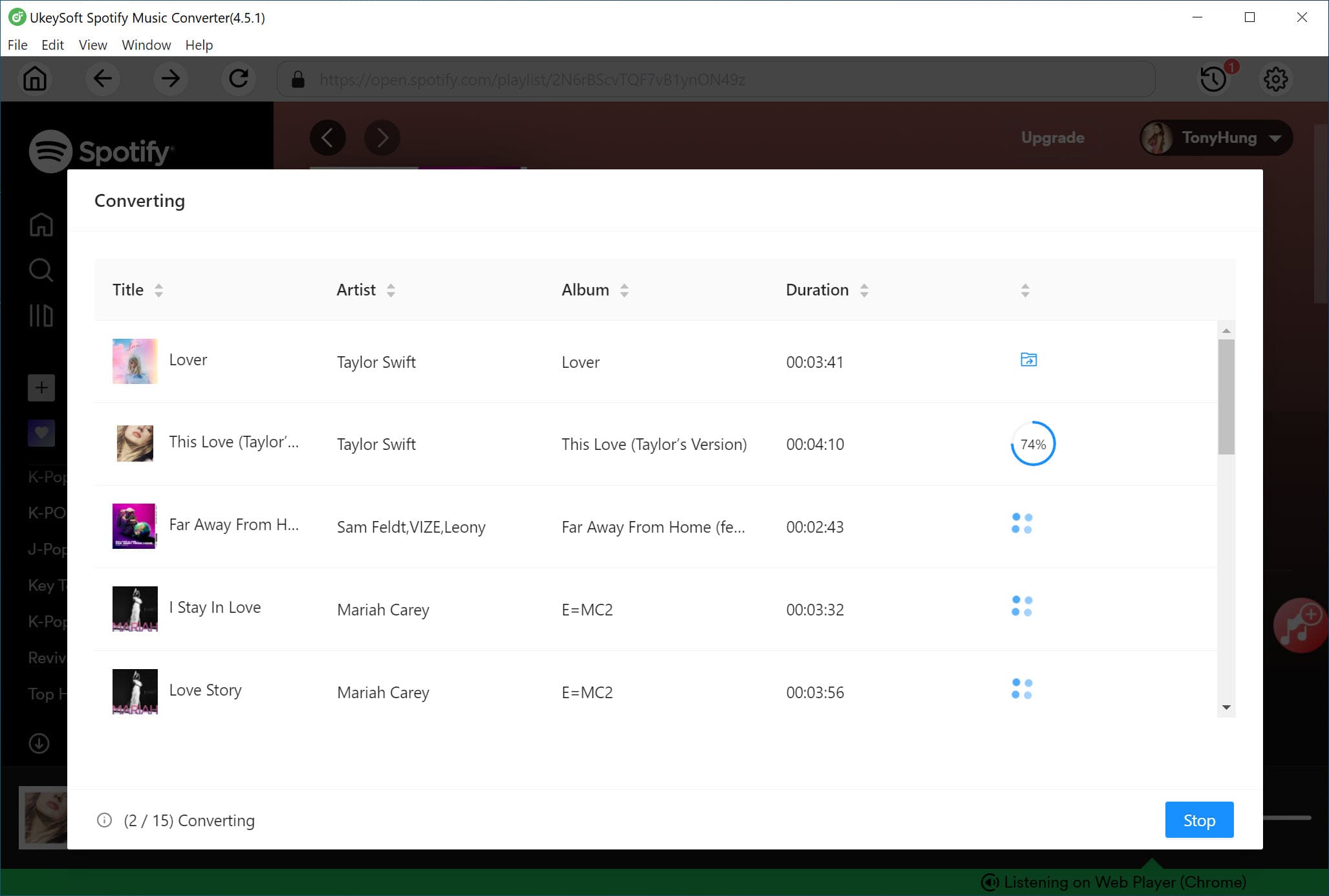
ขั้นตอนที่ 5. เพิ่มเพลง Spotify ที่แปลงแล้วไปยัง Camtasia
>ดาวน์โหลดและติดตั้ง Camtasia บนคอมพิวเตอร์ของคุณ
>> เปิดใช้แล้วคลิก ไฟล์ > ไลบรารี > นำเข้าสื่อไปยังไลบรารี เพื่อเพิ่มไฟล์ MP3 เพลง Spotify ที่แปลงแล้วจากพีซีของคุณ จากนั้นคุณสามารถลากและวางเพลงจากไลบรารีไปยังโปรเจ็กต์วิดีโอที่คุณกำลังแก้ไข
Prompt: คุณจำเป็นต้อง เข้าสู่ระบบ ก่อนที่คุณจะสามารถแสดงความคิดเห็น
ยังไม่มีบัญชี กรุณาคลิกที่นี่เพื่อ ทะเบียน.

แปลง Apple Music, เพลง iTunes M4P และหนังสือเสียงเป็น MP3, M4A, AAC, WAV, FLAC เป็นต้น

เพลิดเพลินกับชีวิตดิจิทัลที่ปลอดภัยและอิสระ
ประโยชน์
มัลติมีเดีย
สงวนลิขสิทธิ์© 2023 UkeySoft Software Inc. สงวนลิขสิทธิ์
ยังไม่มีความคิดเห็น พูดอะไรสักอย่าง...